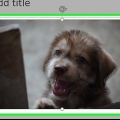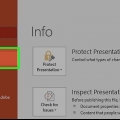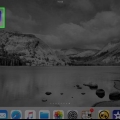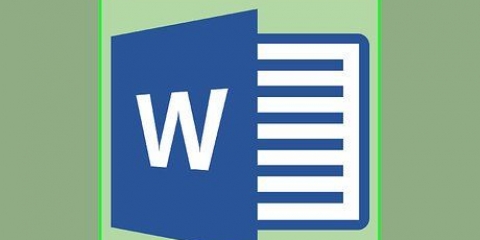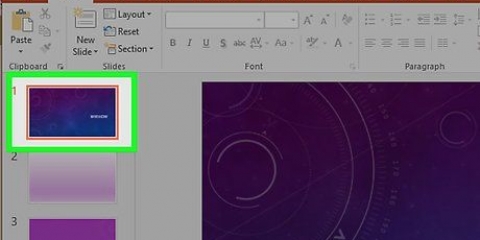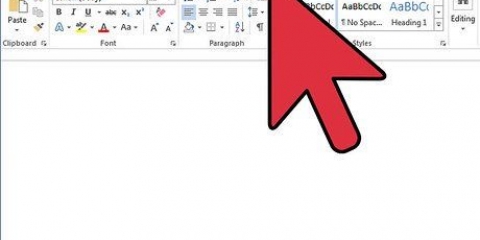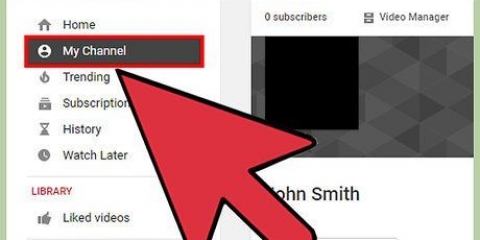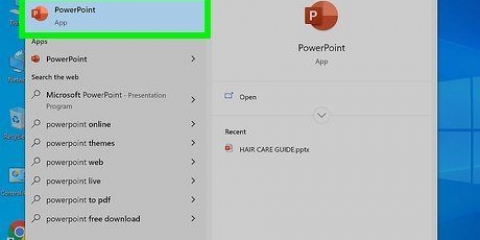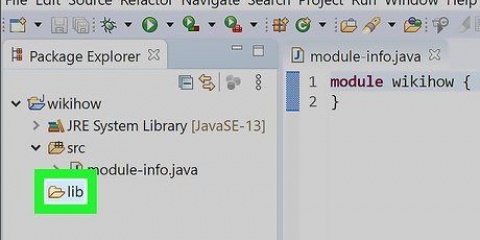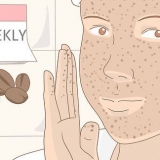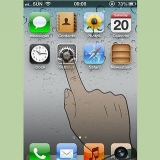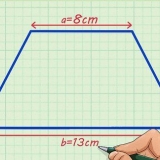Fare clic sul bordo della casella di testo per selezionarla. PowerPoint può distinguere automaticamente il testo separato da un paragrafo o da un punto elenco. Se non ci sono oggetti nella presentazione di PowerPoint a cui aggiungere un`animazione, dovrai farlo aggiungere.

Puoi fare clic oltre le animazioni per ottenere una dimostrazione e visualizzare più animazioni scorrendo con i pulsanti freccia a destra della casella Animazioni. Le animazioni di avvio cambiano il modo in cui un oggetto appare sulla diapositiva. Le animazioni finali cambiano il modo in cui un oggetto lascia la diapositiva. Le animazioni di enfasi aggiungono movimento o enfasi per far risaltare maggiormente un oggetto. I percorsi di animazione indicano un percorso particolare lungo il quale un oggetto si sposta sulla diapositiva.


`Al clic` esegue l`animazione finché non si fa clic con il mouse. "Dopo la precedente" avvia automaticamente l`animazione dopo un`animazione precedente (o quando viene visualizzato il cursore se non ci sono altre animazioni). "Con precedente" avvia l`animazione contemporaneamente all`animazione precedente di quella diapositiva.








Scegli "Nessuno" a sinistra per eliminare una transizione selezionata. Una diapositiva non può avere più di una transizione alla volta.


Aumentare la durata renderà la transizione più lenta. Questa impostazione regola solo la durata della transizione, non la diapositiva stessa.








È possibile accedere alle opzioni per l`attivazione, l`impostazione dell`ora e la durata anche dal riquadro dell`animazione, facendo clic sulla freccia in basso sull`animazione indicata e selezionando l`opzione dal menu. Fare clic su Applica a tutto nella scheda Transizioni nel gruppo Tempistica per applicare la transizione selezionata a tutte le diapositive di una presentazione.
Aggiungi effetti animati alle presentazioni powerpoint
Contenuto
Le animazioni in PowerPoint possono essere utilizzate per rendere le presentazioni più interessanti. Puoi spostare sia il testo che gli oggetti su una diapositiva e creare transizioni tra le pagine. Per prima cosa devi scegliere un oggetto che desideri animare, quindi scegliere un`animazione dalla scheda "Animazioni" e regolarne le impostazioni a tuo piacimento. Le transizioni delle diapositive vengono impostate allo stesso modo tramite la scheda "Transizioni". PowerPoint supporta anche l`aggiunta di animazioni o video a una diapositiva tramite la scheda "Inserisci".
Passi
Metodo 1 di 3: animare testo o oggetti

1. Apri PowerPoint. Questi metodi funzionano anche con software gratuiti simili, come Presentazioni Google o OpenOffice Impress, ma la posizione dei pulsanti e delle opzioni potrebbe differire.

2. Fare clic sull`oggetto a cui si desidera aggiungere un`animazione. Fare clic sul testo o su un`immagine per aggiungere animazioni.

3. Vai alla scheda "Animazioni". Questo può essere trovato nel menu principale e mostra una serie di diverse opzioni e controlli di animazione.

4. Seleziona un`animazione che ti piace. Questi sono divisi in quattro categorie: inizio, enfasi, fine, percorsi di animazione. L`animazione selezionata più di recente verrà associata a quell`oggetto e aggiunta al pannello dell`animazione.

5. Fai clic su "Aggiungi animazione" per aggiungere ulteriori animazioni a un oggetto. Seleziona un effetto di animazione dal menu a discesa. Se provi ad aggiungere un`animazione senza prima fare clic su "Aggiungi animazione", l`animazione esistente verrà sostituita invece di aggiungerne una.
Questo passaggio può essere ripetuto più volte per aggiungere tutte le animazioni che desideri a un oggetto.

6. Fare clic su "Pannello di animazione" (opzionale). Situato nel gruppo "Animazioni avanzate" della scheda "Animazioni", questo pulsante visualizza un riquadro sul lato destro della finestra che mostra le animazioni scelte.
Questo può essere uno strumento utile per mantenere le cose organizzate quando si lavora con più animazioni.

7. Seleziona un`opzione di attivazione per l`animazione. Seleziona una delle opzioni dal menu a discesa "Start" nel gruppo "Impostazioni ora" a destra del gruppo Animazioni avanzate: "Al clic", "Con precedente" o "Dopo precedente".

8. Regola il ritardo dell`animazione. Fai clic sulle frecce su e giù accanto a "Ritardo" nel gruppo "Impostazioni tempo" per modificare la quantità di ritardo prima dell`inizio di un`animazione.
Il ritardo inizia dopo l`animazione selezionata. Quindi, se è selezionato `Al clic`, il ritardo partirà dal primo clic.

9. Regola la durata dell`animazione. Fare clic sulle frecce su e giù accanto a "Durata" nel gruppo "Impostazioni ora" per regolare la velocità dell`animazione. Un`impostazione di durata maggiore significa che l`animazione verrà riprodotta a una velocità inferiore.

10. Modifica l`ordine delle animazioni. Usa le frecce nel gruppo "Impostazioni ora" sotto l`intestazione "Modifica ordine animazione" per spostare un`animazione prima o dopo nella riga.
Puoi anche fare clic e trascinare l`elenco delle animazioni nel pannello delle animazioni.

11. Aggiungi un effetto sonoro a un`animazione. Nel riquadro Animazione, fai clic sulla freccia giù accanto a un`animazione e seleziona Opzioni effetto dal menu di scelta rapida. Nella finestra che appare, vai alla scheda "Effetto" e sotto "Estensioni" scegli un effetto sonoro da un elenco, oppure aggiungine uno manualmente.
Quando scegli di aggiungere un suono manualmente, si aprirà una finestra di esplorazione per cercare i file audio sul tuo computer, quindi è utile se hai dei file audio pronti.

12. Fare clic su "Anteprima". Questo pulsante si trova all`estrema destra della scheda Animazioni e riprodurrà tutte le animazioni nella diapositiva scelta.
Metodo 2 di 3: aggiungi un`animazione alle transizioni di pagina

1. Apri PowerPoint. Questo metodo funziona anche con software gratuiti simili, come Presentazioni Google o OpenOffice Impress, ma la posizione dei pulsanti e delle opzioni potrebbe differire.

2. Vai alla scheda "Transizioni". Questo può essere trovato nel menu principale e mostra varie transizioni con animazioni e controlli.

3. Seleziona la diapositiva a cui vuoi aggiungere una transizione. Le tue diapositive vengono visualizzate in un riquadro sul lato sinistro della finestra principale. La diapositiva selezionata ha un bordo enfatizzato.

4. Seleziona un effetto di transizione. L`effetto di transizione viene visualizzato in anteprima quando ne selezioni uno.

5. Fare clic su "Opzioni effetto". Questo pulsante si trova a destra dell`elenco delle transizioni e visualizza un elenco di possibili impostazioni per gli effetti che è possibile aggiungere alla sfumatura della transizione (come l`angolo o la direzione dell`effetto).

6. Seleziona o deseleziona "Al clic del mouse". Vedrai questa casella di controllo a destra di "Transizione a questa diapositiva" e nel gruppo "Impostazioni ora". Una volta selezionato, non ci sarà alcuna transizione alla diapositiva successiva finché non fai clic con il mouse per cambiare diapositiva.
`Al clic del mouse` è selezionato per impostazione predefinita.

7. Regola la durata della transizione. Fai clic sulle frecce su o giù accanto a "Durata" nel gruppo "Impostazioni ora" per regolare la velocità della transizione.

8. Scegli un effetto sonoro. Fai clic sul menu a discesa "Suono" a destra di "Opzioni effetto" per aggiungere un effetto sonoro che verrà riprodotto durante l`effetto di transizione.
Scegli "Nessun suono" dallo stesso menu per rimuovere un effetto sonoro aggiunto.

9. Fare clic su "Anteprima". Questo pulsante si trova all`estrema destra della scheda Transizioni e riprodurrà la transizione insieme a tutti gli effetti aggiunti per la diapositiva selezionata.
Metodo 3 di 3: aggiunta di immagini e video animati a una presentazione

1. Apri PowerPoint. Questi metodi funzionano anche con software gratuiti simili, come Presentazioni Google o OpenOffice Impress, ma la posizione dei pulsanti e delle opzioni potrebbe differire.

2. Vai alla scheda "Inserisci". Questo può essere trovato nel menu principale e mostra una serie di diverse opzioni per l`aggiunta di contenuti e diapositive.

3. Clicca su `Immagini`. Situato nel gruppo "Immagini" del menu "Inserisci", questo pulsante apre una finestra per cercare un`immagine sul tuo computer. Cercare .jpg o un`altra immagine con un`animazione.
Puoi fare clic e trascinare l`immagine dopo averla aggiunta per spostarla sulla diapositiva quando viene aggiunta.

4. Fare clic su "Immagini online". Questo pulsante si trova nel gruppo "Immagini" del menu "Inserisci" e apre una finestra con una barra di ricerca per cercare le immagini online.
Devi essere connesso a Internet durante la presentazione per poter visualizzare gli oggetti online.

5. Clicca su `Video`. Situato nel gruppo "Media" del menu "Inserisci", questo pulsante apre un menu di opzioni per cercare file video sul tuo computer o online.

6. Seleziona "Video online". Apparirà una finestra per cercare su YouTube o aggiungere un collegamento video incorporato. Entrambe le opzioni aggiungeranno una finestra video incorporata alla diapositiva.
I video incorporati possono essere riprodotti solo se sei connesso a Internet durante la presentazione.

7. Seleziona "Video sul mio computer". Si aprirà una finestra per cercare i file video sul tuo computer. Una volta selezionato, puoi trascinare il video nella posizione corretta della diapositiva.
Consigli
Articoli sull'argomento "Aggiungi effetti animati alle presentazioni powerpoint"
Condividi sui social network:
Simile
Popolare